大神解答winxp系统下将左键单击打开文件夹改为双击打开的办法?
发布日期:2018-09-10 作者:老友系统 来源:http://www.g9yh.com
大神解答winxp系统下将左键单击打开文件夹改为双击打开的办法?
近期,有一些使用雨林木风xp系统的网友反映自己的电脑原先是通过双击打开文件夹的,可是现在却可以直接左键点击打开文件夹,也就是说鼠标打开一下就会打开文件夹了,感觉使用起来非常不习惯。这该怎样办?接下来,小编就向我们分享winxp系统下将左键点击打开文件夹改为双击打开的具体设置办法。
具体办法:
1.首先,咱们需要返回到winxp系统的桌面位置,然后双击桌面的“我的电脑”图片,在打开的winxp电脑的资源管理器窗口中,咱们点击打开窗口上方的工具-文件夹选项。
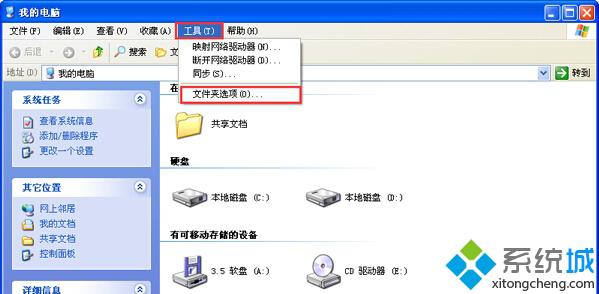
2.在打开的文件夹选项窗口中,咱们将界面切换到常规这一栏中,然后就可以看到下面有一个打开项目的方式了,咱们直接在其中选中“通过双击打开项目”,设置好以后咱们打开确定保存设置就可以了。
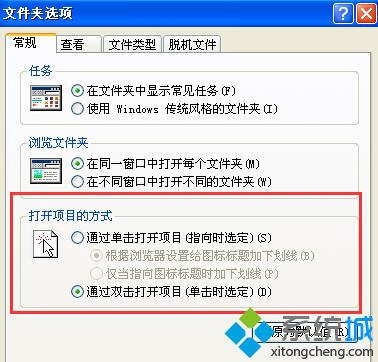
通过上面办法设置,咱们就能在winxp系统下将左键点击打开文件夹改为双击打开了。感兴趣的网友,赶紧按照小编的办法操作看看吧!
特别推荐:
windows xp系统双击文件夹或驱动器不在当前窗口打开的处理办法
我要分享:
热门教程资讯推荐
- 1技术员为你win10系统玩《热血无赖》游戏突然闪退的教程
- 2笔者还原win10系统打不开ps软件的教程
- 3如何还原win10系统进入待机出现蓝屏的方案
- 4技术员修复win10系统磁盘都不见了的步骤
- 5主编研习win10系统开机时出现windows setup的步骤
- 6大神传授win10系统资源管理器不显示菜单栏的步骤
- 7大神详解win10系统安装framework4.5失败的教程
- 8传授win10系统打开Excel提示“配置标识不正确,系统无法开始服务
- 9细说win10系统玩极限巅峰游戏出现闪退的方案
- 10大师处理win10系统无法切换到搜狗输入法的技巧
- 11老司机细说win10系统出现sgtool.exe应用程序错误的方法
- 12技术员操作win10系统桌面图标变成一样的步骤